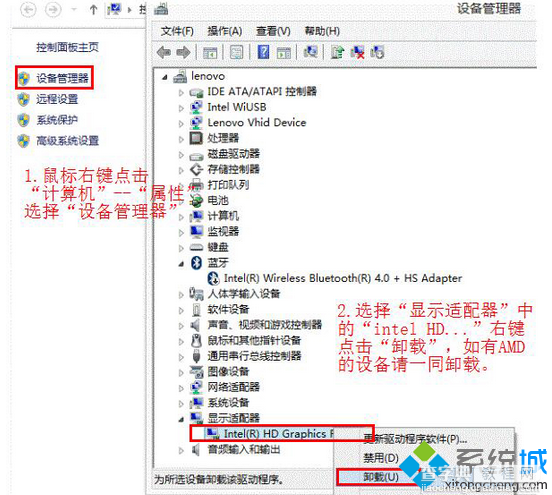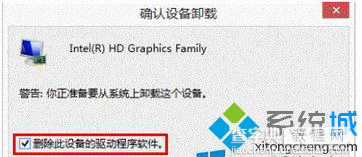win8升级到win8.1后重启进入桌面出现黑屏、蓝屏情况的两种解决方法
发布时间:2016-06-15 来源:查字典编辑
摘要:解决方法如下:方法一:还未升级至Win8.11、在升级win8.1系统之前,先在设备管理器卸载Intel和AMD的显示卡驱动程序;2、完成上...
解决方法如下:
方法一:还未升级至Win8.1
1、在升级win8.1系统之前,先在设备管理器卸载 Intel 和 AMD 的显示卡驱动程序;
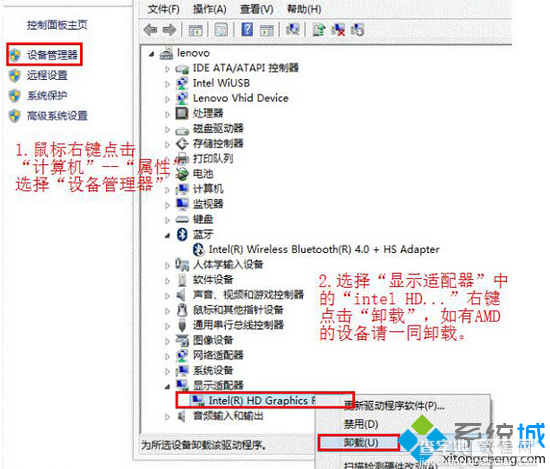 2、完成上述卸载步骤后,再通过应用商店升级至windows8.1系统。
2、完成上述卸载步骤后,再通过应用商店升级至windows8.1系统。
方法二:已升级至Win8.1且已出现启动黑屏蓝屏问题
1、按住“电源按钮”保持5秒左右支持系统关机;
2、按“电源按钮”将电脑开机;
3、 重复1-2步骤3次;
4、你将看到恢复界面,选择“高级恢复选项”---“疑难解答”;
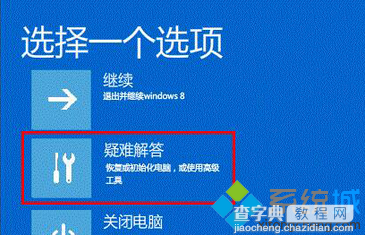 5、 选择“高级选项”;
5、 选择“高级选项”;
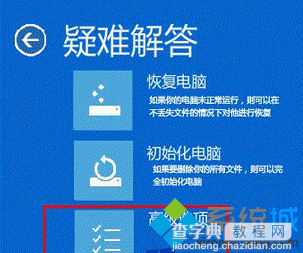 6、选择“启动设置”;
6、选择“启动设置”;
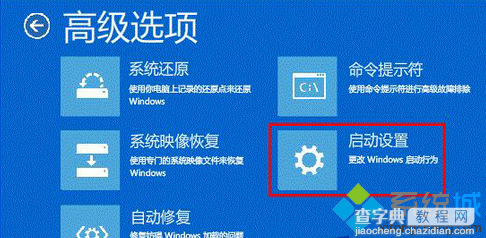 7、点击“重启”;
7、点击“重启”;
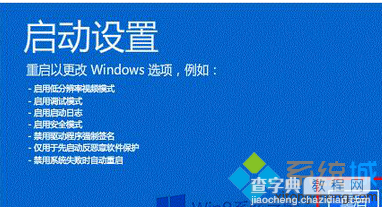 8、选择“5.启用带网络连接的安全模式”;
8、选择“5.启用带网络连接的安全模式”;
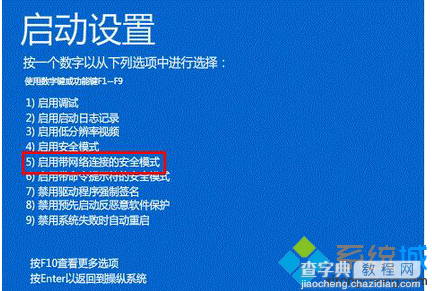 9、重启将进入安全模式,鼠标右键点击“开始菜单”选择“设备管理器”;
9、重启将进入安全模式,鼠标右键点击“开始菜单”选择“设备管理器”;
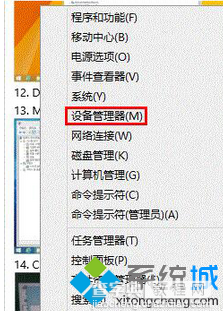 10、在设备管理器卸载 Intel 和 AMD 的显示卡驱动程序。
10、在设备管理器卸载 Intel 和 AMD 的显示卡驱动程序。